热门标签
热门文章
- 1vue3+vite+ChimeePlayer 视频播放器使用el-slider自定义播放进度条_el-slider做进度条
- 2WPF Style样式设置
- 3Springboot整合gRPC实践_grpc spring最佳实践
- 4Docker的数据管理和端口映射实现容器访问_可以通过端口来直接访问docker,并进行管理了
- 5用html写一个爱心树表白动画
- 6百度文心一言(千帆大模型)聊天API使用指导_文心一言api
- 7DevOps运维开发一体化【超详细】_devops开发运维一体化
- 8Ubuntu22.04安装显卡驱动(高速、避错版)
- 9STM32基于HAL库的非DMA的轮询ADC单通道与多通道的采样_hal_adc_configchannel
- 10vue3树形下拉框组件_el-tree-v2
当前位置: article > 正文
LiunxQT开发篇—上位机(二)制作上位机(串口调试助手)UI界面(17步完成)_上位机人机交互界面qt
作者:2023面试高手 | 2024-02-19 02:52:33
赞
踩
上位机人机交互界面qt
声明:本项目为学习B站视频北京讯为 嵌入式学习之QT学习篇所学的笔记,以下内容只用于学习
1、新建项目

2、建立一个带UI的工程

3、设置名称(路径不要出现中文)

4、基类选择QWidgt

5、完成项目创建,点开左上角项目小箭头,显示如下图

6、双击UI文件

7、UI界面介绍如下

8、设计上位机界面,需要用到几个组件
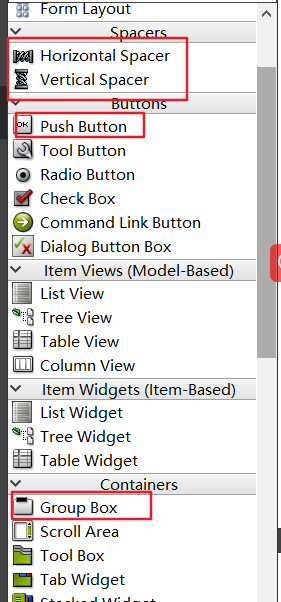
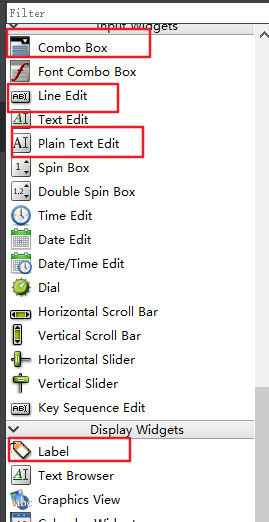
9、将这几个组件拖拽进待设计窗体,按自己想要的样式排版,拖拽完成如下:

10、左上角对对象中的名字进行更改(这个名字和组件在窗体中显示的不是同一个)对PushButton、Combo Box、Line Edit、Plain Text Edit、GroupBox等组件进行改名(有时间Label也可以改)。
为什么需要改名字?—方便我们进行逻辑设计和程序编写时,可以清楚的分辨组件的用途,同时也便于其他工程师理解。

11、完成改名

一些小技巧:1、不同单词之间首字母大写,如ClearBt(清除按键)。2、长名字可缩写:Button可缩写为Bt
12、对窗体中的组件的QLabel中的text值进行修改,两个方法
第一种:
双击组件
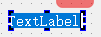
第二种:
修改组件的QLabel中的text值

13、修改完成

14、进行美化设计(布局、修改各组件大小、插入图片)
别忘了四边的弹簧

15、设置ComboBox里面的值
双击ComboBox,进行设置这里我们就设置个常用的值
串口号不用设置
常用的几个值:
波特率:4800、9600、57600、115200
数据位:5、6、7、8
停止位:None、1、1.5、2
校验位:None、even(偶校验)、odd(奇校验)
16、修改的值可以改变默认状态下的ComboBox里的值

最后一步、全部完成,运行一下,crtl+r,或者点击左下角三角形

大功告成!
UI设计已经完成,下一步逻辑设计。
声明:本文内容由网友自发贡献,不代表【wpsshop博客】立场,版权归原作者所有,本站不承担相应法律责任。如您发现有侵权的内容,请联系我们。转载请注明出处:https://www.wpsshop.cn/w/2023面试高手/article/detail/112189
推荐阅读
相关标签


